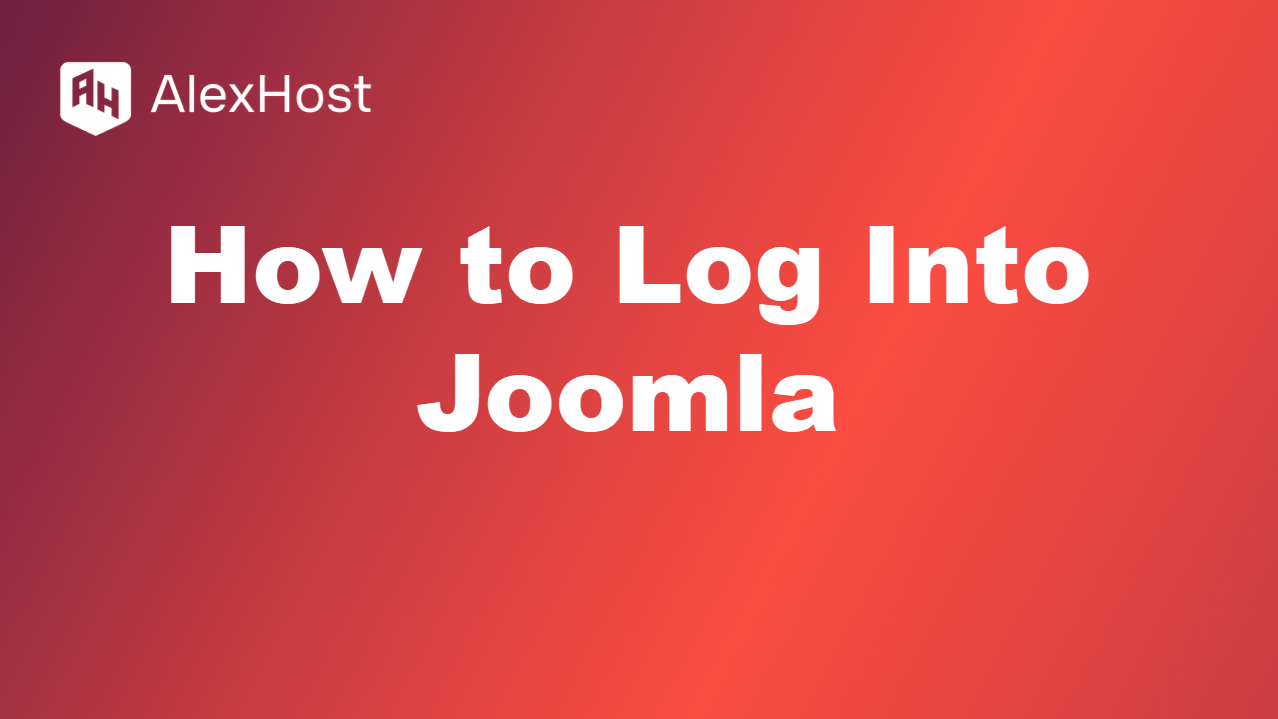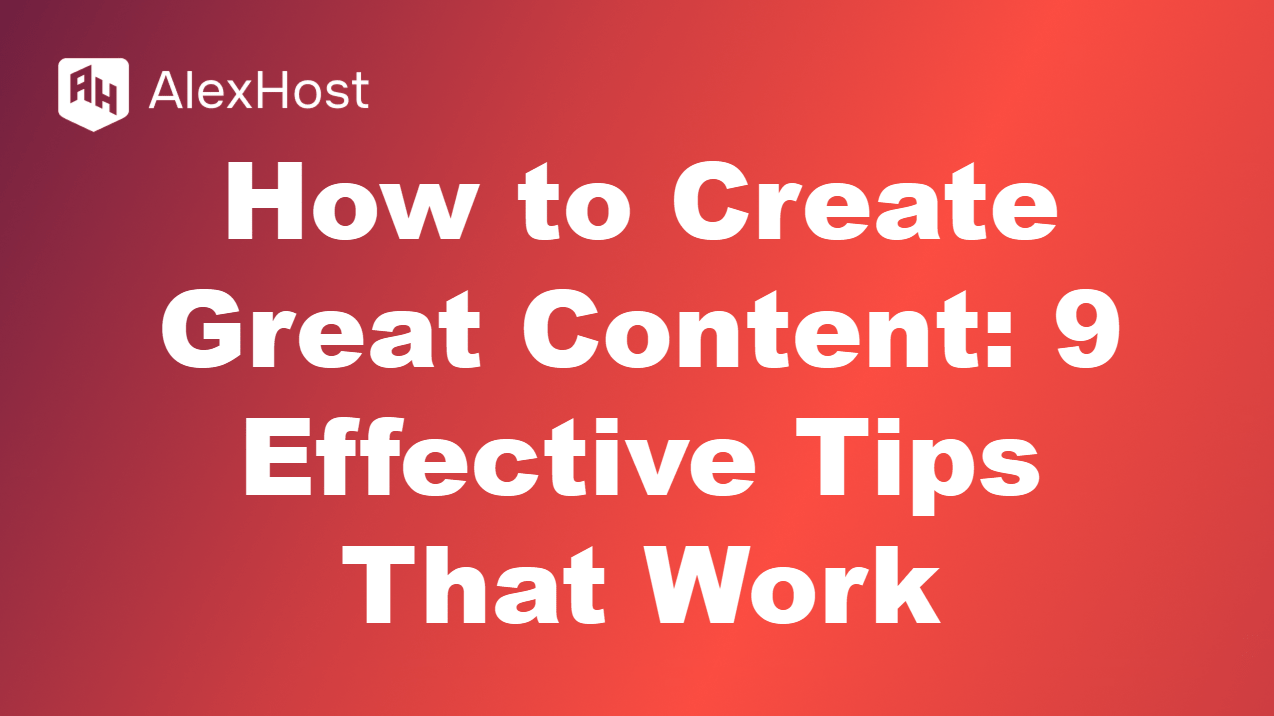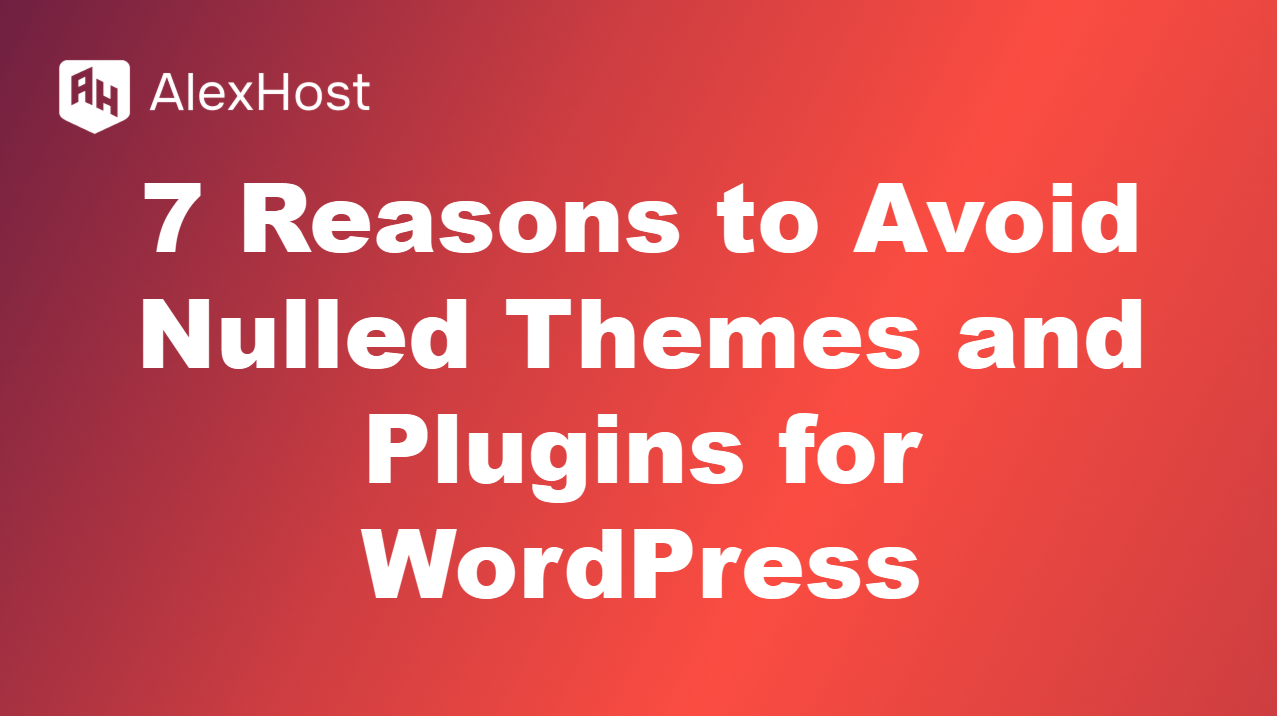Ispmanager: Инсталиране на VPS
Ispmanager е популярен контролен панел за уеб хостинг, който ви позволява лесно да управлявате вашите уеб хостинг услуги. Той предоставя удобен за потребителя интерфейс за управление на уебсайтове, бази данни, имейл акаунти и др. Това ръководство ще ви преведе през процеса на инсталиране на Ispmanager на виртуален частен сървър (VPS).
1. Предварителни условия
Преди да започнете процеса на инсталиране, уверете се, че разполагате със следното:
- VPS хостинг: Сървър със съвместима операционна система (CentOS, Ubuntu или Debian).
- Достъп до SSH: Възможност за свързване със сървъра чрез SSH.
- Рут права: Ще ви е необходим root достъп, за да инсталирате Ispmanager.
2. Свързване с вашия VPS
Стъпка 1: Отворете терминал или SSH клиент
Използвайте терминално приложение (Linux, macOS) или SSH клиент като PuTTY (Windows), за да се свържете с вашия VPS.
Стъпка 2: Свържете се чрез SSH
Изпълнете следната команда, като замените username с действителното си потребителско име и your_server_ip с IP адреса на VPS:
ssh username@your_server_ip3. Актуализиране на вашата система
Преди да инсталирате Ispmanager, уверете се, че вашият сървър е актуализиран:
sudo apt update && sudo apt upgrade -y # For Debian/Ubuntu sudo yum update -y # For CentOS4. Инсталиране на Ispmanager
Стъпка 1: Изтегляне на инсталатора на Ispmanager
Можете да изтеглите инсталационния скрипт на Ispmanager, като използвате wget. За най-новата версия проверете официалния уебсайт на Ispmanager за правилния URL адрес. Ето една обща команда:
wget https://www.ispmanager.com/download/ispmanager-install.shСтъпка 2: Направете инсталатора изпълним
След като изтеглянето е завършено, направете скрипта изпълним:
chmod x ispmanager-install.shСтъпка 3: Стартирайте инсталатора
Изпълнете инсталационния скрипт:
sudo ./ispmanager-install.shИнсталаторът ще ви води през процеса. Следвайте указанията и приемете лицензионното споразумение.
5. Завършване на инсталацията
След приключване на инсталацията ще получите съобщение, което показва, че Ispmanager е успешно инсталиран. Обърнете внимание на URL адреса, потребителското име и паролата, предоставени за влизане в контролния панел на Ispmanager.
6. Достъп до контролния панел на Ispmanager
Стъпка 1: Отворете уеб браузър
Използвайки предпочитания от вас уеб браузър, преминете към URL адреса на Ispmanager, предоставен по време на инсталацията (обикновено http://your_server_ip:1500).
Стъпка 2: Влезте в системата
Въведете потребителското име и паролата, които сте получили след инсталацията. След като влезете в системата, можете да започнете да управлявате вашите уеб хостинг услуги.
7. Конфигуриране на Ispmanager
Стъпка 1: Създаване на първоначални настройки
След като влезете за първи път, преминете през съветника за първоначална конфигурация. Това ще ви позволи да настроите настройките на сървъра, включително DNS, FTP и имейл акаунти.
Стъпка 2: Създаване на нов потребител
- Отидете в раздела “Потребители”.
- Щракнете върху “Добавяне на потребител”, за да създадете нов потребителски акаунт.
- Попълнете необходимата информация и задайте съответните разрешения.
Стъпка 3: Настройка на домейни и уебсайтове
- Отидете в раздела “Домейни”.
- Щракнете върху “Add Domain” (Добавяне на домейн), за да конфигурирате настройките на домейна.
- Следвайте указанията, за да настроите уебсайта си, включително да добавите бази данни, FTP акаунти и настройки за електронна поща.
8. Заключение
Инсталирането на Ispmanager на VPS ви позволява да управлявате ефективно вашите уеб хостинг услуги с удобен за потребителя интерфейс. Като следвате стъпките, описани в това ръководство, можете успешно да настроите Ispmanager и да започнете да конфигурирате сървъра си за оптимална производителност. Редовно проверявайте за актуализации и нови функции, за да подобрите хостинг преживяването си.